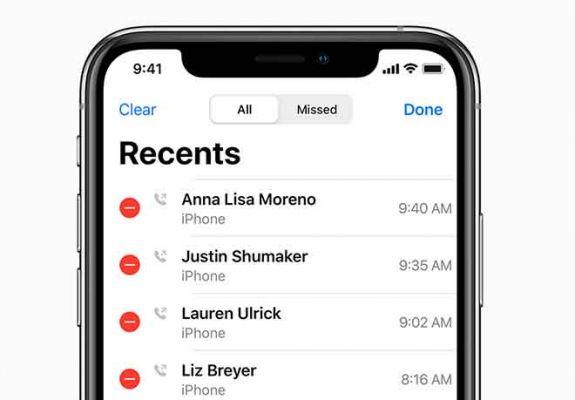
Votre iPhone conserve un journal des appels entrants, sortants et manqués dans l'historique des appels. Et si vous l'avez bien remarqué, ils apparaissent dans l'onglet Récent en bas lorsque vous ouvrez l'application Téléphone. Malheureusement, l'onglet Récent apparaît vide pour certains utilisateurs d'iPhone. Si votre historique d'appels ne s'affiche pas sur votre iPhone, vous êtes au bon endroit. Ici, nous vous dirons 8 solutions qui vous aideront à restaurer l'historique des appels sur votre iPhone.
Pour certains utilisateurs, seuls les appels sortants ne sont pas affichés dans l'historique des appels en ce qui concerne le problème de l'historique des appels. Pour d'autres, tous les appels sont absents de l'onglet Récent. Les correctifs suivants vous aideront à résoudre les deux types de problèmes. Cependant, si quelqu'un d'autre a supprimé manuellement l'historique des appels de votre téléphone, il est difficile de le restaurer.
1. Redémarrez le téléphone
Cette astuce simple mais magique semble avoir fait des merveilles pour les personnes confrontées au problème de l'historique des appels manqués. Redémarrez ensuite votre iPhone. Si un problème technique temporaire survient, le journal des appels s'affichera après le redémarrage.
recommandations: Vous devriez également essayer d'activer le mode avion sur votre iPhone pendant un certain temps. Alors désactivez-le.
2. Retirez la carte SIM
Si le redémarrage n'a pas fonctionné, une solution similaire devrait aider à retirer la carte SIM du téléphone. Éteignez votre iPhone, éjectez la carte SIM et essuyez-la avec un chiffon en microfibre (la partie nettoyage est facultative, mais elle aide). Insérez à nouveau la carte SIM et allumez votre iPhone. Vérifiez maintenant votre historique d'appels.
3. Afficher tout l'historique des appels
Il y a deux onglets sur l'écran de l'historique des appels : Tous et Manqués. Alors que l'onglet Tous affiche les appels entrants et sortants, l'onglet Manqué affiche uniquement les appels manqués. Vérifiez ces cartes. Vous avez peut-être accidentellement appuyé sur l'onglet Manqués et vous devez maintenant voir uniquement les appels manqués dans l'historique des appels. Appuyez sur Tout pour afficher l'intégralité de l'historique des appels sur votre iPhone.
4. Réglez la date et l'heure correctes
L'utilisation d'une date et d'une heure incorrectes sur votre iPhone peut entraver le fonctionnement normal de votre appareil. Assurez-vous toujours que la date et l'heure sont correctes. Accédez à Paramètres> Général> Date et heure. Activez le commutateur à côté de Définir automatiquement.
Suggestion: découvrez quel est le code d'accès à l'écran sur iPhone.
5. Changer de région
Une autre solution que vous devriez essayer consiste à changer la région de votre iPhone. Parfois, le problème se produit en raison d'un mauvais réglage de la langue et de la région sur votre iPhone. Donc, changer de région résout ce problème.
Suivez ces étapes:
Pass 1 : Accédez à Paramètres iPhone> Général> Langue et région.
Passage 2: appuyez sur Région. Sélectionnez une région autre que votre région actuelle.
Pass 3 : redémarrez le téléphone.
Passage 4: restaurez la région de votre pays en suivant les étapes 1 et 2.
6. Vérifiez l'espace de stockage de l'iPhone
Votre iPhone devrait disposer d'un espace pour stocker les journaux d'appels. Si la mémoire de votre iPhone est presque pleine, cela pourrait être la raison pour laquelle l'historique des appels n'est pas enregistré. Vous avez peut-être également remarqué que votre iPhone est devenu lent. Nous vous suggérons de vider l'espace occupé indésirable et de vider une partie du cache.
Accédez à Paramètres> Général> Stockage iPhone. Ici, vous verrez la quantité d'espace de stockage disponible sur votre iPhone. Vous devez soit supprimer les applications que vous n'utilisez pas, soit les télécharger pour libérer de l'espace de stockage. Vous pouvez également déplacer vos photos vers iCloud. Découvrez d'autres conseils pour libérer de l'espace sur iPhone.
7. Mettez à jour votre téléphone
Il peut y avoir un bogue dans la version existante du logiciel du téléphone. Vérifiez si une mise à jour est disponible sur votre téléphone. Accédez à Paramètres> Général> Mise à jour du logiciel. Le téléphone recherchera une mise à jour disponible. Installez-le une fois téléchargé.
Suggestion: découvrez ce qui se passe lorsque vous mettez à jour votre iPhone ou votre téléphone Android.
8. Réinitialisez vos paramètres réseau
La réinitialisation des paramètres réseau de l'iPhone a également fonctionné pour de nombreux utilisateurs. Cela ne supprimera que les paramètres du réseau mobile et du réseau Wi-Fi et aucune autre donnée de votre iPhone. Après le redémarrage, vous devrez les configurer à nouveau.
Allez dans Paramètres iPhone> Général> Réinitialiser. Vous trouverez ici diverses options de récupération. Appuyez sur Réinitialiser les paramètres réseau. Découvrez en détail ce qui se passe lorsque vous réinitialisez votre iPhone ou réinitialisez les paramètres réseau.
Demandez de l'aide à Siri
Idéalement, l'une des solutions mentionnées ci-dessus devrait résoudre le problème de la disparition ou de l'absence d'affichage de l'historique des appels sur votre iPhone. Dieu nous en préserve si le problème persiste, vous pouvez demander l'aide de Siri pour répertorier vos appels récents. Dites à Siri "Vérifiez votre historique d'appels" ou "Vérifiez mes appels récents". Cela devrait être utile si vous souhaitez vérifier rapidement l'historique de vos appels sans l'application Téléphone.


























